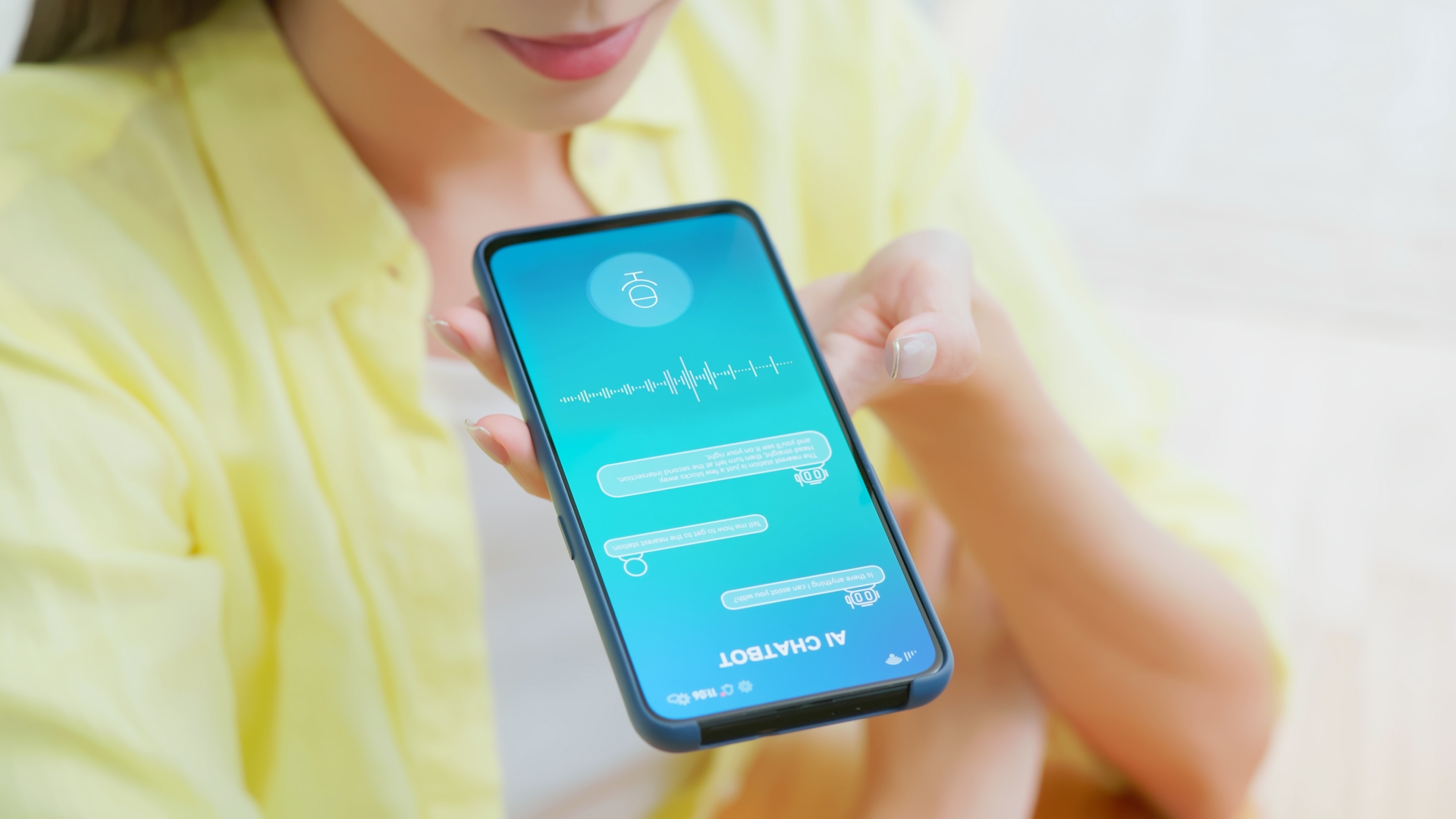 Getty Images
Getty Images
Siri, Alexa ve Gemini gibi yapay zekâ asistanlarının yükselişiyle birlikte, artık cihazlarımızla konuşmaya oldukça alıştık. Ancak farkında olmayabileceğiniz bir şey var: Ekranda bir metin kutusu belirdiği anda, aslında oraya yazmak yerine konuşarak da metin girebilirsiniz.
Bu özellik birçok durumda işinize yarayabilir. Örneğin eliniz poşet doluyken, metroda bir direğe tutunmuşken ya da telefonunuz uzağınızdayken. Belki de ekranınız çatlamış ve klavye düzgün çalışmıyor. Veya küçücük bir ekrana eğilip mesaj yazmak size hiç çekici gelmiyor. İşte tam bu noktada sesli yazma özelliği devreye giriyor.
Üstelik bu iki seçenek arasında bir tercih yapmanıza gerek yok. Dilediğiniz an yazıdan konuşmaya, konuşmadan yazıya geçiş yapabilirsiniz. Aşağıda, Android ve iOS cihazlarda klavye açıldığında sesli yazmayı nasıl kullanacağınız anlatılıyor. Bu ister e-posta uygulamanız olsun ister bir internet formu, fark etmez.
Pixel cihazlarda ve birçok Android telefonda varsayılan klavye Gboard’dur. Klavye ekrana geldiğinde, ekranın sağ köşesindeki mikrofon simgesine dokunarak sesli yazmayı başlatabilirsiniz. Daha fazla yazma alanı görmek için mikrofon ikonunun solundaki aşağı ok simgesine de dokunabilirsiniz.
Ne söyleyeceğiniz, o an hangi uygulamada ne yaptığınıza göre değişir. “Sil” komutuyla son kelimeyi silebilir, “hepsini temizle” diyerek tüm kutuyu boşaltabilirsiniz. “İleri” ve “geri” komutlarıyla metin alanları arasında geçiş yapabilirsiniz. Emojiler bile sesli olarak eklenebilir (örneğin “beğeni emojisi”).
Metniniz istediğiniz gibi olduğunda, genellikle bir sonraki adım için ne söylemeniz gerektiği size önerilir. Örneğin bir mesajlaşma uygulamasındaysanız, sizden “gönder” demeniz istenebilir. Fotoğraflar arasında arama yapıyorsanız “ara” gibi komutlar kullanılabilir.
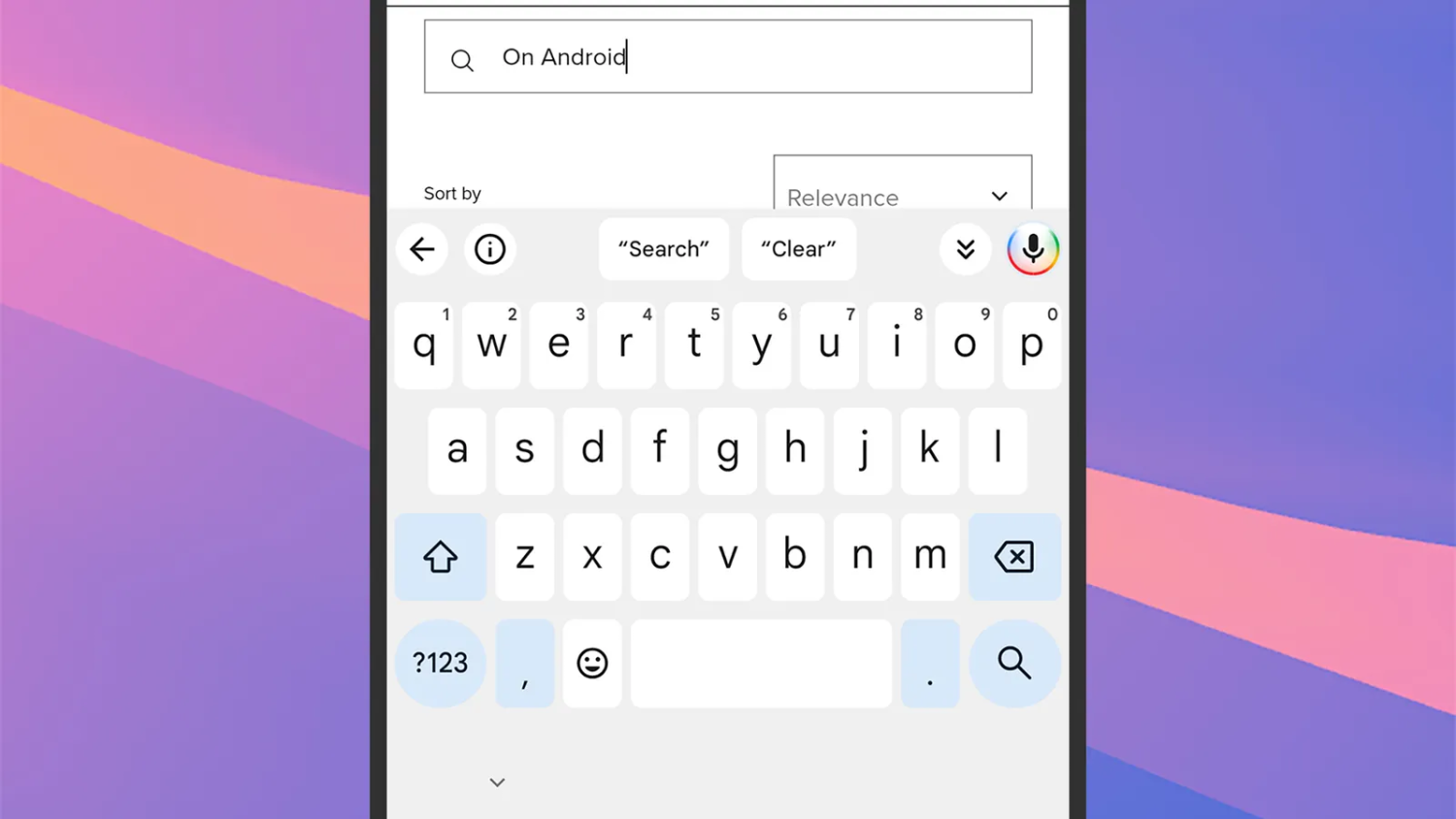
Android'de sesli yazma özelliği çalışırken. David Nield
Komutlar hakkında daha fazla bilgi almak isterseniz, araç çubuğunun solundaki küçük “i” ikonuna dokunabilirsiniz. Sesli yazmayı farklı uygulamalarda ve farklı alanlarda kullanmaya devam etmek isterseniz, mikrofon simgesine çift dokunarak etkinleştirmeye devam edebilirsiniz.
Sesli yazma çalışmıyorsa, özelliğin etkin olduğundan emin olun. Android’de Ayarlar > Sistem > Klavye > Ekran klavyesi > Gboard > Sesle yazma yolunu izleyerek kontrol sağlayabilirsiniz. Aynı sayfa üzerinden çevrimdışı kullanım ve otomatik noktalama gibi özellikleri de açıp kapatabilirsiniz.
Diğer Android telefonlarda süreç benzer şekilde işler, ancak ufak farklılıklar olabilir. Galaxy telefonlarda varsayılan klavye Samsung Klavyesi’dir ve bu klavyede mikrofon simgesi sol alt köşededir. Bu özelliğin açık olduğundan emin olmak için Ayarlar > Genel yönetim > Samsung Klavyesi > Sesle giriş yolunu izleyebilirsiniz.
iPhone kullanıcıları da istedikleri her yerde sesli yazma özelliğine erişebilir. Varsayılan klavye Apple’ın kendi klavyesidir ancak isterseniz Gboard gibi alternatifleri de kullanabilirsiniz. Metin girmeniz gereken her yerde klavye otomatik olarak çıkar ve sağ alt köşedeki mikrofon simgesine dokunarak konuşmaya başlayabilirsiniz.
Konuşurken birçok komut kullanabilirsiniz. Bir emoji söyleyebilir (örneğin “kalp emojisi”) ya da bir noktalama işaretinin adını dile getirebilirsiniz (örneğin “ünlem işareti”).
Uzun metinler yazarken “yeni satır” veya “yeni paragraf” gibi komutlarla metni bölümlere ayırabilirsiniz. “Geri al” veya “yeniden yap” komutlarıyla yazdığınız metin üzerinde ileri geri düzenlemeler yapabilirsiniz.
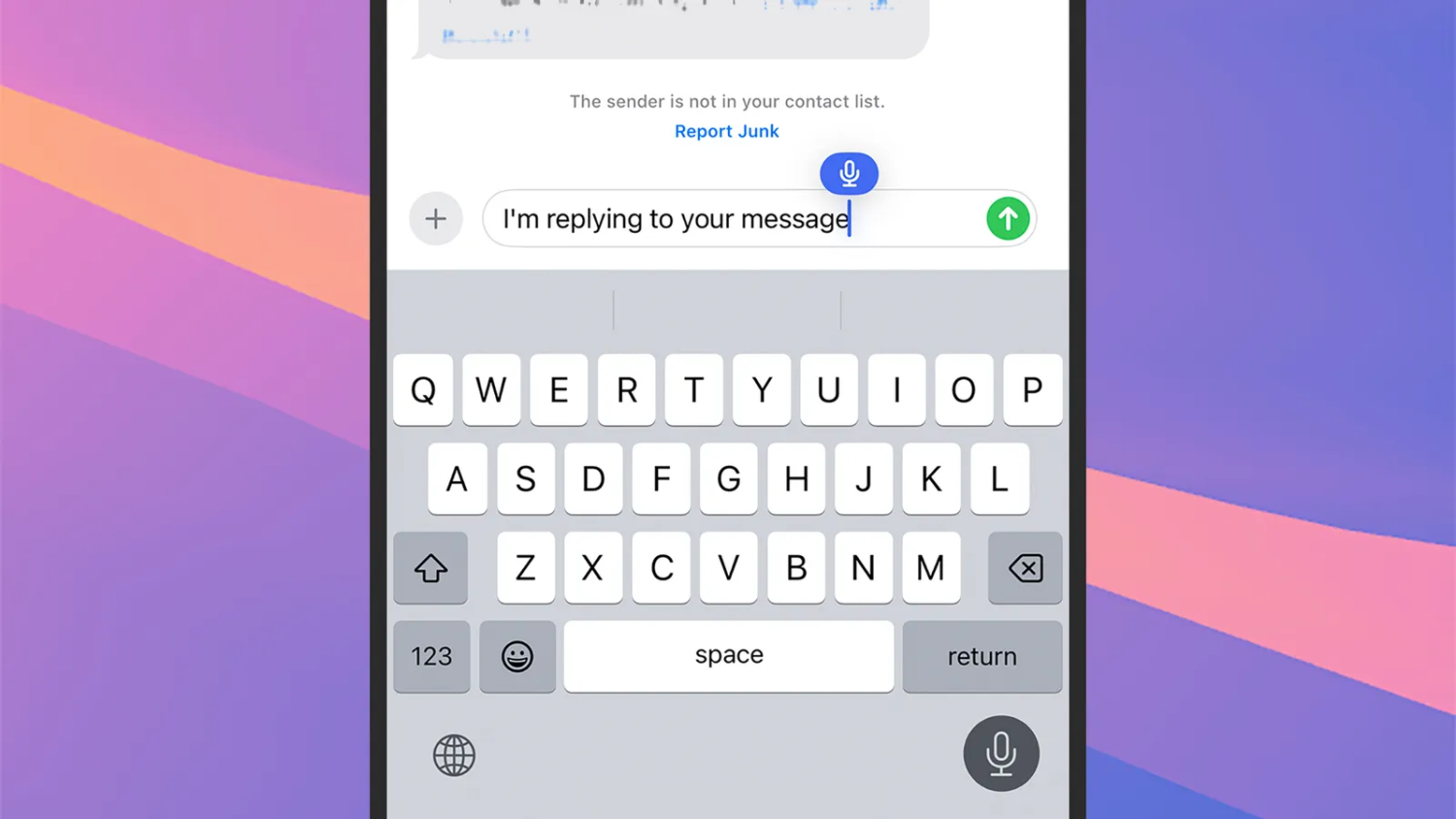
Dikte sırasında iOS’ta imleç mavi bir mikrofon simgesi gösterir. David Nield
iPhone ayrıca “cümleyi seç” veya “paragrafı sil” gibi komutlarla metni kontrol etmenize olanak tanır. Bazen bu komutlar beklenen kadar hassas çalışmasa da, yine de mesajlarınızın büyük bölümünü bu yöntemle yazabilirsiniz.
Ancak iPhone, Android’in sunduğu “gönder” veya “ara” gibi doğrudan işlem komutlarına izin vermez. Bazı durumlarda konuşmayı bitirdiğinizde arama otomatik yapılabilir. Genel olarak, sesli dikteyi durdurmak için ya mikrofon simgesine tekrar dokunmanız ya da “dikteyi durdur” demeniz gerekir. Ardından metni göndermek veya onaylamak için ilgili butona manuel olarak dokunmanız gerekir.
Bu özellik iOS’ta varsayılan olarak açık gelir, ancak çalışmıyorsa Ayarlar > Genel > Klavye bölümünden “Dikteyi Etkinleştir” seçeneğinin açık olduğundan emin olun. Buradaki diğer seçenekler (örneğin otomatik noktalama) hem yazarken hem konuşurken geçerlidir.
BU İÇERİK İLK OLARAK WIRED WEB SİTESİNDE YAYINLANMIŞTIR.